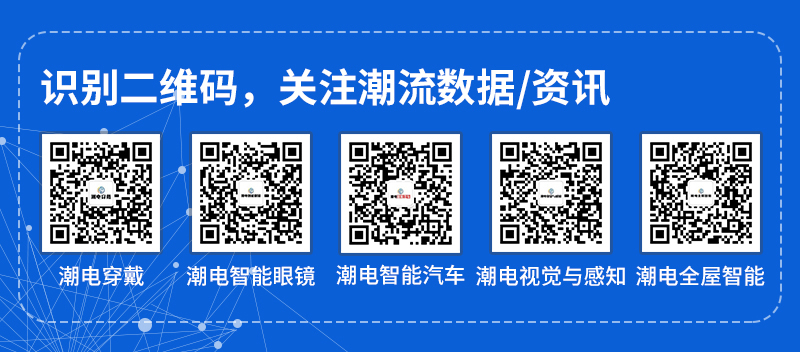北京时间02月27日消息,中国触摸屏网讯,苹果的 Macbook 笔记本有一个非常灵敏的触摸板,以至于苹果甚至专门推出了价格不菲的触摸板单独销售。对于刚刚入手 Mac 电脑的朋友来说,可能很难很快掌握触摸板的触控手势操作与功效,这里和大家分享一些比较常用的苹果触摸板操控手势。
注:本文所提到的很大一部分手势都取决于触摸板偏好设置,如果发现有本文所说的手势无法使用的,请点击左上角的黑苹果进入“系统偏好设置—触摸板”中检查设定。
一般通用手势
显示桌面(也就是让所有窗口都靠边儿站):四指分开;
激活 Missing Control(任务控制):四指上推;
切换桌面或者全屏应用程序:四指左右滑动;
显示当前应用程序的所有窗口:四指下滑;
在 Missing Control 中放大单个应用的所有窗口:指针指向应用,然后双指上滑;
打开 Launchpad:四指捏合;
拖动窗口:将指针拖到窗口顶部,然后三指拖移;
左键功能:使用一个手指点击;
右键功能:使用两个手指点击;
滚屏:双指拖移;
在 Safari、Chrome 以及 Firefox 浏览器中的手势
放大网页内容或文字:双指张开;
缩小网页内容或文字:双指捏合;
后退(前一页):双指左滑;
前进(后一页):双指左滑;
查词典:在文字或单词上三指双击(仅 Safari);
智能缩放:在网页上双指双击(仅 Safari);
在快速预览 & QuickTime Player 中的手势(快速预览是指选中某图标后按空格键所产生的预览窗口)
进入全屏模式:双指张开;
退出全屏模式:双指捏合;
快进/快退视频:双指左右滑动(仅 QuickTime Player);
在预览应用中的手势
旋转图像——双指做旋转手势(就像拧微波炉/老式黑白电视那样);
放大图像:双指张开;
缩小图像:双指捏合;
其他手势
在 iCal 中可以翻页:双指左右滑动;